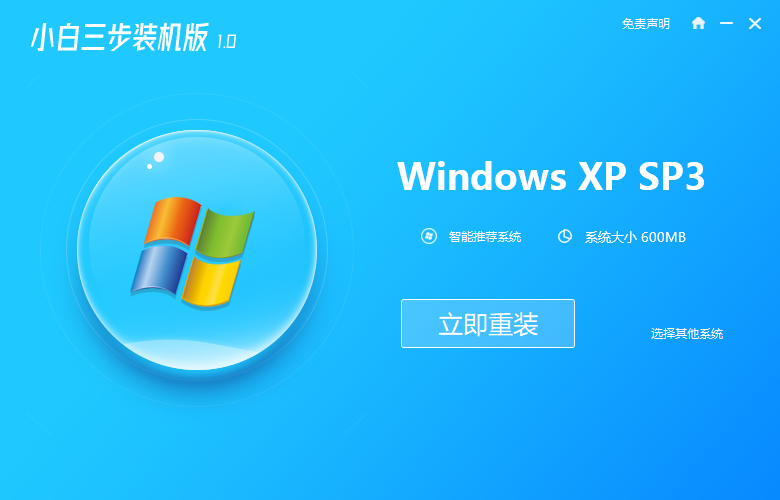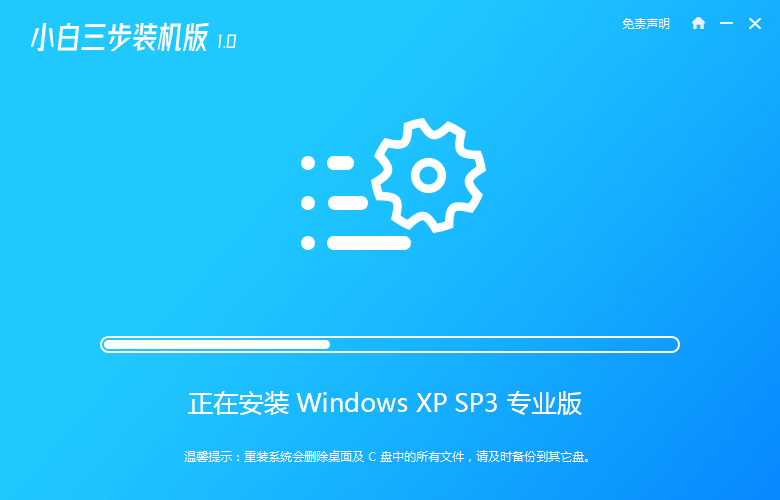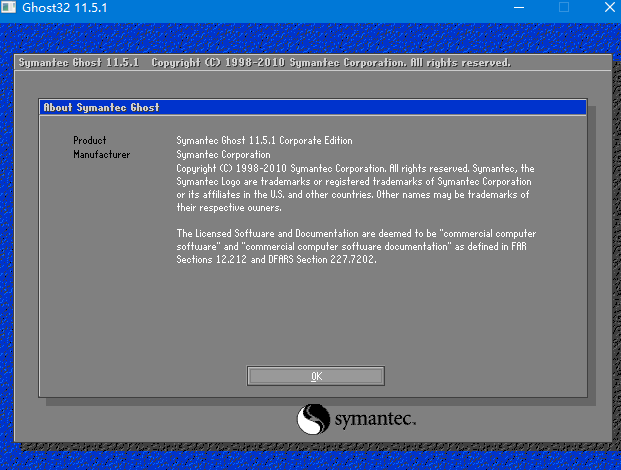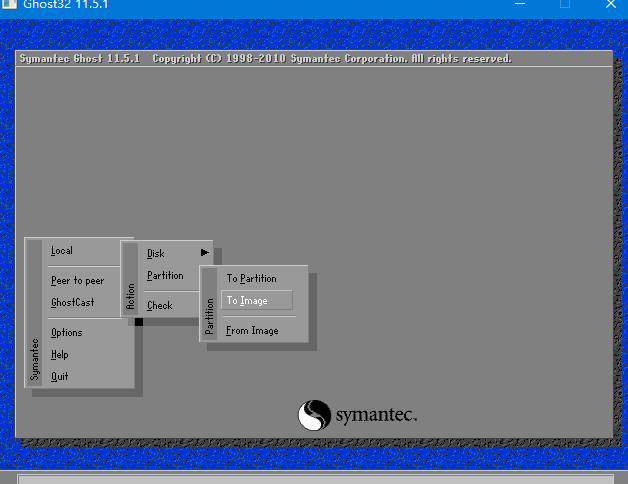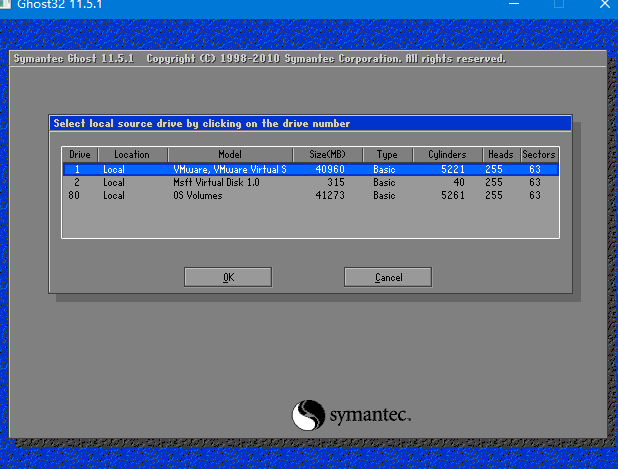系统安装盘安装系统的详细教程
简单到家
 635人浏览
635人浏览
 2022-11-03
2022-11-03
电脑是我们日常经常使用的工具,而在我们使用电脑的时候难免不了遇到一些需要重装系统的情况,很多用户就会选择使用系统安装盘来帮助我们安装系统。很多用户不知道系统安装盘怎么制作以及如何使用系统安装盘安装系统。那么今天小编就来教教大家。下面就让我们一起来看看吧!!!
制作系统盘的方法:
1、将一个8g以上的空U盘插入电脑,打开小白一键重装系统软件,使用前关闭杀毒工具,等待小白检测环境完成后,点击制作系统,【开始制作】。
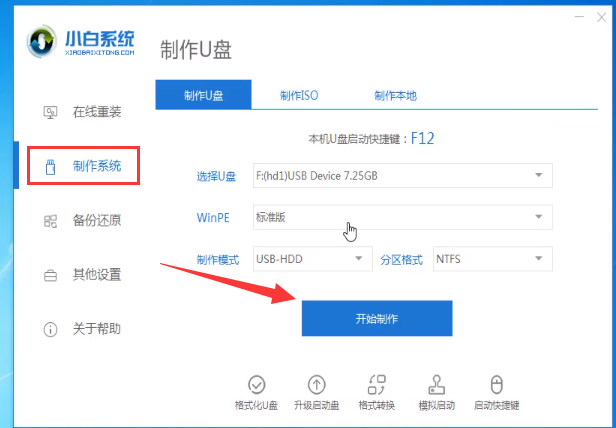
2、选择我们想要的系统版本,点击开始制作。
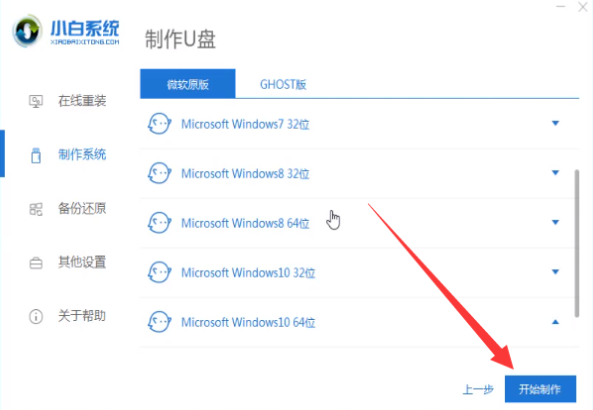
3、弹出提示备份U盘资料,点击确定,等待系统下载完成,等待U盘启动盘制作成功后,拔出U盘即可。
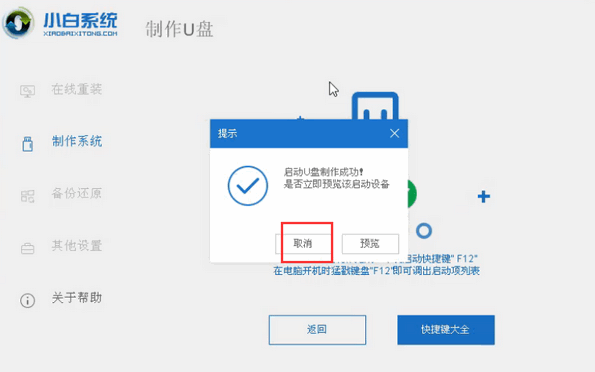
系统安装盘安装系统的详细教程:
1、将U盘插入需要修复的电脑上,按下电源键开机,迅速敲击启动热键,弹出boot选择界面,选择USB选项,回车。
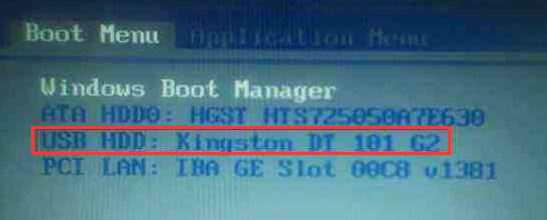
2、通过方向键选择【01】PE进入pe系统。
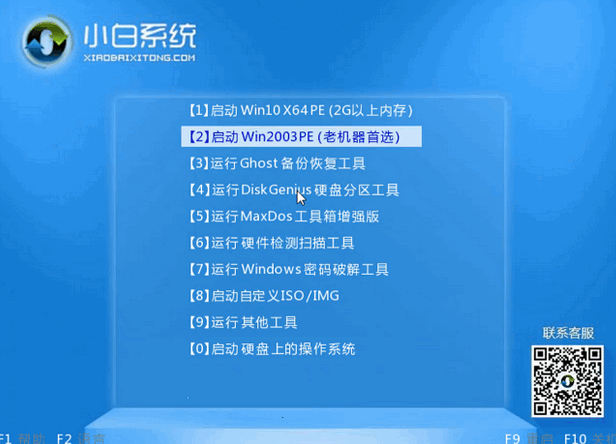
3、点击安装下载的系统,选择我们想要的系统点击开始安装即可。
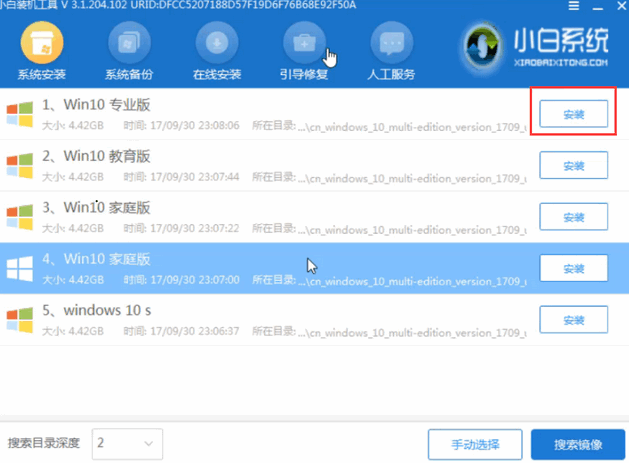
4、等待系统安装完成后,拔出U盘,重启电脑等待进入桌面即可。

关于如何使用系统安装盘安装系统的详细教程就分享到这里啦!!!希望能够帮助到大家!!!
上述内容为转载或编者观点,不代表简单到家意见,不承担任何法律责任。
服务推荐
更多>